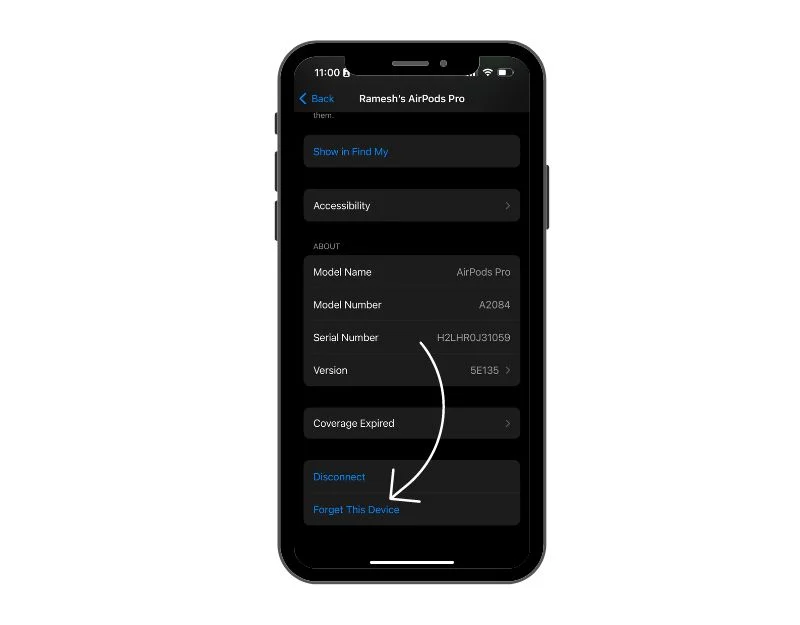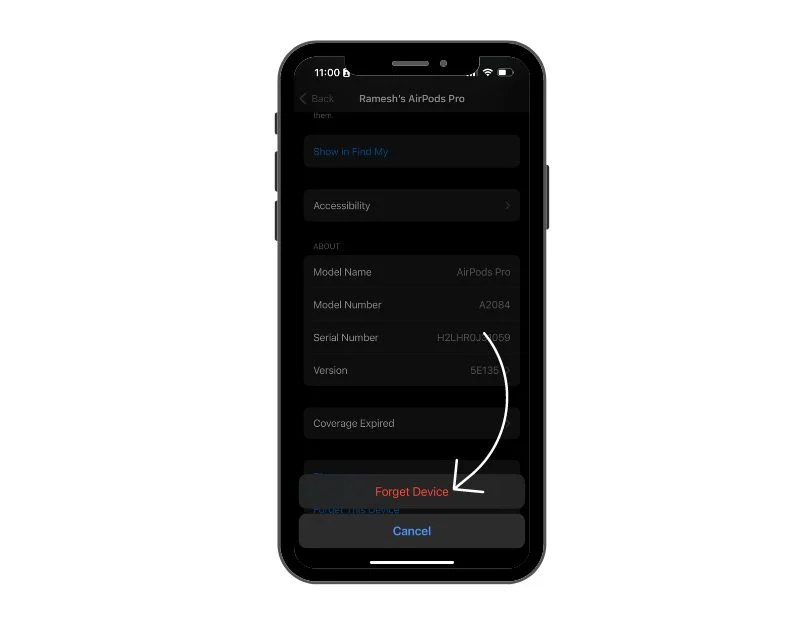Szybko i łatwo: kroki, aby zresetować Apple AirPods, AirPods Pro i AirPods Max
Opublikowany: 2023-09-21Zresetowanie słuchawek AirPods może być praktyczną opcją, jeśli masz problemy ze słuchawkami AirPods lub planujesz je sprzedać. Prosty reset może rozwiązać większość problemów, a także usunąć wszystkie dane osobowe i odłączyć je od Apple ID.

W tym poście na blogu pokażę kilka sposobów resetowania słuchawek AirPods, AirPods Pro i AirPods Pro Max na iPhonie, iPadzie i komputerze Mac. Niezależnie od tego, czy chcesz rozwiązać problemy ze słuchawkami AirPods, czy chcesz sprzedać lub przynieść używane słuchawki AirPods, możesz łatwo zresetować słuchawki AirPods Pro, wykonując te proste czynności.
Spis treści
Jak zresetować słuchawki AirPods i AirPods Pro
Zresetuj słuchawki AirPods i AirPods Pro za pomocą iPhone'a lub iPada
Możesz zresetować słuchawki AirPods lub AirPods Pro za pomocą telefonu iPhone lub iPada. Kroki są prawie identyczne. Możesz wykonać te same czynności na iPhonie lub iPadzie, aby zresetować słuchawki AirPods lub AirPods Pro.
- Podłącz słuchawki AirPods do iPhone'a lub iPada. Podłączając słuchawki AirPods po raz pierwszy, umieść obie słuchawki AirPods w etui ładującym, zamknij pokrywę, poczekaj chwilę, a następnie otwórz pokrywę.
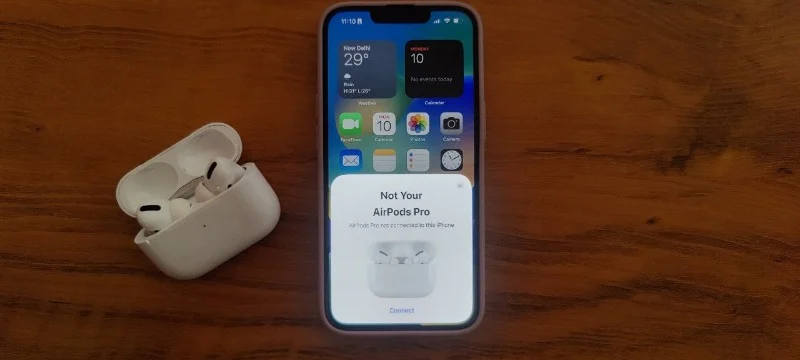
- Animacja powitalna pojawi się na Twoim iPhonie lub iPadzie. Naciśnij i przytrzymaj przycisk z tyłu etui ładującego, aż wskaźnik stanu zmieni kolor z zielonego na biały. teraz dotknij Połącz na swoim iPhonie. Postępuj zgodnie z innymi instrukcjami wyświetlanymi na ekranie. Kliknij „Kontynuuj”. Twoje słuchawki AirPods są teraz podłączone i gotowe do użycia.
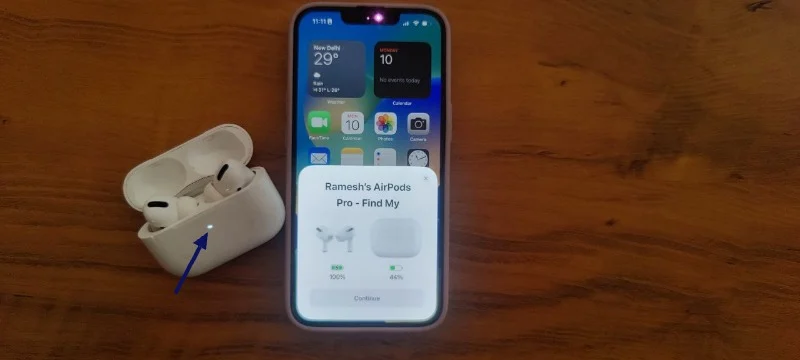
- Teraz wyjmij słuchawki AirPods z etui ładującego i załóż je.
- Otwórz ustawienia Bluetooth na iPhonie lub iPadzie. Aby to zrobić, otwórz aplikację Ustawienia na swoim iPhonie i dotknij opcji Bluetooth.
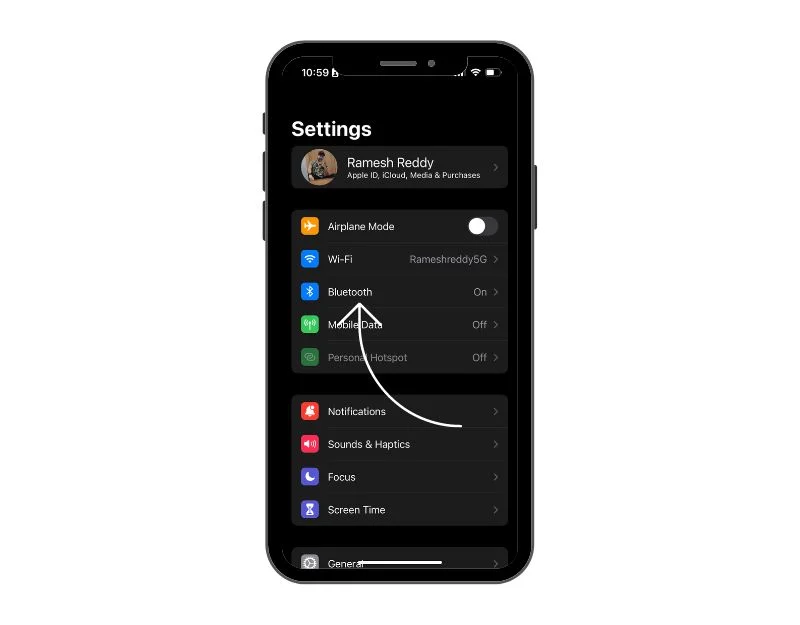
- Spowoduje to wyświetlenie listy urządzeń podłączonych do Twojego iPhone'a lub iPada. Teraz znajdź AirPods lub AirPods Pro na liście podłączonych urządzeń i dotknij przycisku i, aby uzyskać więcej szczegółów.
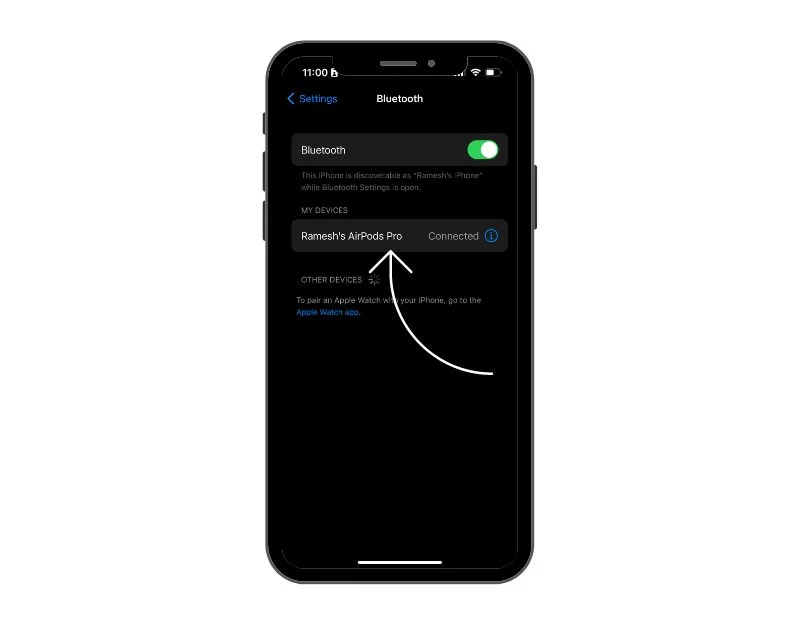
- Przewiń w dół i poszukaj opcji „Zapomnij to urządzenie”. Teraz potwierdź zmiany, dotykając „Zapomnij urządzenie”.
- To wszystko, Twoje słuchawki AirPods lub AirPods Pro zostały pomyślnie zresetowane. Aby ponownie podłączyć słuchawki AirPods do telefonu iPhone lub iPada, wykonaj te same czynności, co przy pierwszym podłączeniu słuchawek AirPods.
Zresetuj słuchawki AirPods i AirPods Pro na komputerze Mac
Do resetowania słuchawek AirPods lub AirPods Pro możesz także użyć komputera Mac. Aby połączyć AirPods Pro z komputerem Mac, potrzebujesz systemu macOS X 10.15.1 (Catalina) lub nowszego. W przypadku słuchawek AirPods drugiej generacji potrzebny jest system macOS X 10.14.4 (Mojave) lub nowszy. W przypadku słuchawek AirPods pierwszej generacji potrzebny jest system macOS X 10.12 (Sierra) lub nowszy. Po spełnieniu wymagań wykonaj poniższe czynności, aby zresetować słuchawki AirPods na komputerze Mac.
- Kliknij menu Apple w lewym górnym rogu i wybierz Preferencje systemowe. Możesz także kliknąć ikonę Ustawienia w Docku.

- W Preferencjach systemowych wybierz opcję Bluetooth .

- W Ustawieniach Bluetooth włącz Bluetooth, klikając przełącznik po prawej stronie opcji Bluetooth i pozostawiając to okno otwarte.
- Teraz umieść oba AirPods w etui ładującym i otwórz pokrywę. Naciśnij i przytrzymaj przycisk konfiguracji z tyłu obudowy AirPods, aż lampka stanu zacznie migać na biało. Teraz zobaczysz swoje słuchawki AirPods lub AirPods Pro na liście pobliskich urządzeń. Porusz myszką i kliknij Połącz , aby połączyć słuchawki AirPods z komputerem Apple Macbook.

- Gdy słuchawki AirPods zostaną podłączone do komputera Mac, zostaną umieszczone na górze listy urządzeń Bluetooth. Teraz kliknij przycisk i , aby uzyskać dostęp do dodatkowych ustawień.

- Teraz kliknij przycisk „ Zapomnij to urządzenie ”.
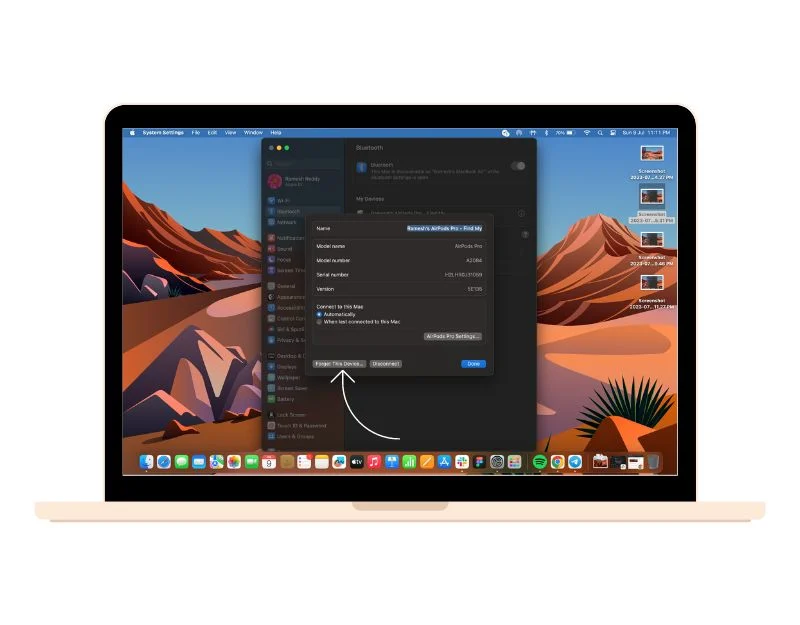
- Potwierdź zmiany, a teraz kliknij Zapomnij urządzenie , aby zresetować AirPods.
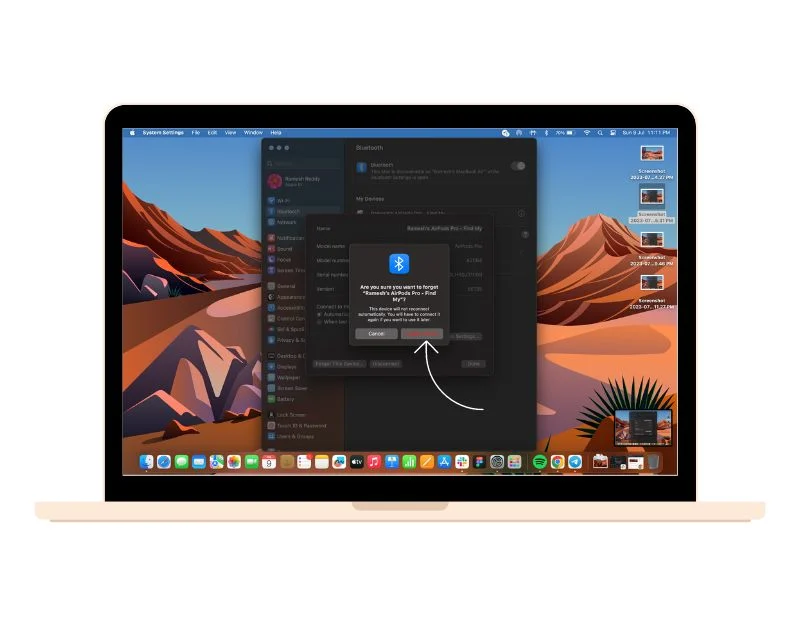
- Otóż to. Twoje słuchawki AirPods lub AirPods Pro zostały pomyślnie zresetowane. Aby ponownie podłączyć słuchawki AirPods do Macbooka, wykonaj te same czynności, co przy pierwszym podłączeniu słuchawek AirPods.
Przywróć ustawienia fabryczne słuchawek AirPods i AirPods Pro bez iPhone'a, iPada lub komputera Mac
Jeśli nie masz iPhone'a, iPada ani komputera Mac, możesz użyć przycisku resetowania słuchawek AirPods, aby zresetować słuchawki AirPods Pro do ustawień fabrycznych.

- Umieść oba AirPods w etui ładującym i otwórz pokrywę.
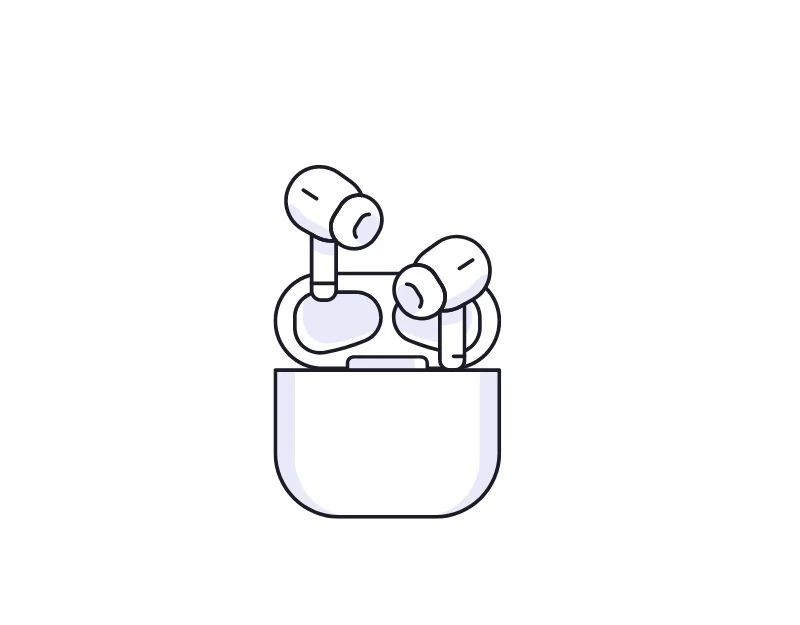
- Naciśnij i przytrzymaj przycisk „ Ustaw ” z tyłu obudowy, aż światło zmieni się z zielonego/czerwonego na białe.

- Teraz zamknij pokrywę. Twoje słuchawki AirPods lub AirPods Pro zostały teraz zresetowane do ustawień fabrycznych.
Jak przywrócić ustawienia fabryczne Apple AirPods Max
Możesz także zresetować wysokiej klasy słuchawki Apple, Apple AirPods Pro Max, wykonując proste czynności.
- Wyjmij Apple AirPods Max z fantazyjnego etui i przytrzymaj razem cyfrową koronę i przyciski kontroli hałasu przez kilka sekund. Upewnij się, że bateria słuchawek AirPods Max nadal ma wystarczającą pojemność (co najmniej 30%), aby ją zresetować. Poziom naładowania baterii możesz sprawdzić na iPadzie, iPhonie lub komputerze Mac.

- Poczekaj, aż dioda LED na urządzeniu zmieni kolor na biały. Po udanej próbie Twoje AirPods Max zostały pomyślnie zresetowane.
- Aby sparować: przejdź do Ustawienia > Bluetooth na swoim urządzeniu i włącz Bluetooth na urządzeniu, z którym chcesz się połączyć.
- Wyjmij słuchawki AirPods Max z inteligentnego etui, odczekaj 60 sekund i przytrzymaj je obok urządzenia, z którym chcesz się sparować, aż pojawi się animacja konfiguracji.
- Jeśli nie widzisz animacji, przejdź do Ustawień na swoim urządzeniu > Bluetooth , a następnie naciśnij i przytrzymaj przycisk kontroli szumów na słuchawkach AirPods Max przez około pięć sekund lub do momentu, gdy dioda zacznie migać na biało. Teraz zobaczysz Aipods Pro Max na liście pobliskich urządzeń.
- Naciśnij „ Połącz ” i postępuj zgodnie z instrukcjami wyświetlanymi na ekranie, aby ponownie podłączyć AirPods Max do iPhone'a/iPada lub komputera Mac.
Usuń Apple ID ze swoich AirPods
Możesz także zresetować słuchawki AirPods, usuwając Apple ID z słuchawek AirPods. Może to być przydatne, jeśli chcesz sprzedać swoje słuchawki AirPods lub kupić od kogoś słuchawki AirPods. Możesz użyć aplikacji Znajdź mój na urządzeniu Apple lub użyć iCloud, aby usunąć konto.
Korzystanie z aplikacji „Znajdź mój”:
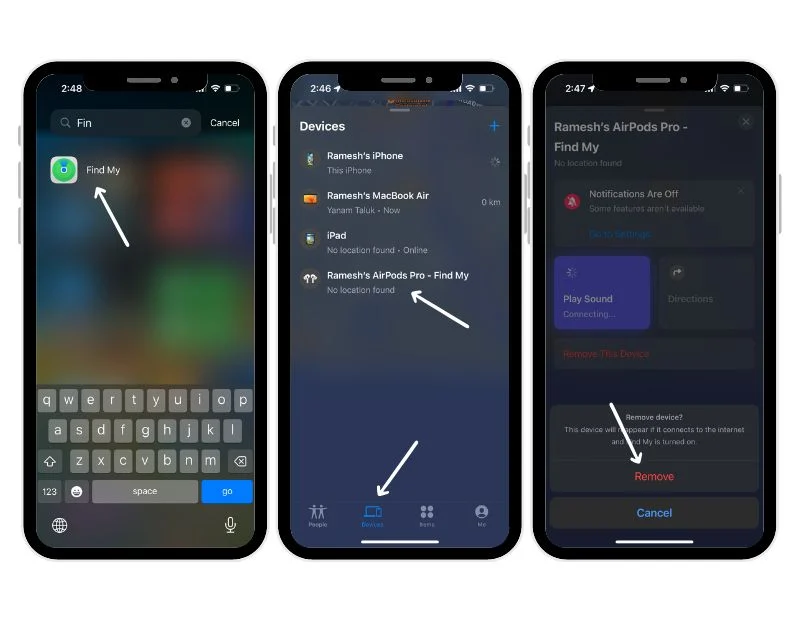
- Upewnij się, że słuchawki AirPods znajdują się wystarczająco blisko urządzenia, aby można było się z nimi połączyć.
- Otwórz aplikację „Find My” na iPhonie, iPadzie lub komputerze Mac.
- Kliknij ikonę urządzeń, aby przejść do karty Urządzenia.
- Wybierz słuchawki AirPods, które chcesz odłączyć, i dotknij ich.
- Przewiń w górę informacje o AirPods.
- Kliknij „ Usuń to urządzenie ” i potwierdź, klikając ponownie „ Usuń ”.
Korzystanie z iCloud:
- Zaloguj się na iCloud.com przy użyciu swojego Apple ID.
- Kliknij „Znajdź mnie”.
- Kliknij „Wszystkie urządzenia”.
- Kliknij słuchawki AirPods, które chcesz odłączyć.
- Kliknij „Usuń z konta”.
- Potwierdź, klikając ponownie „Usuń”.
Często zadawane pytania dotyczące resetowania słuchawek Apple AirPods
1. Jak sprawdzić, czy reset się powiódł?
Podczas resetowania zwracaj uwagę na instrukcje wyświetlane na ekranie. Po zresetowaniu otwórz pokrywę słuchawek AirPods lub AirPods Pro w pobliżu urządzenia iOS (iPhone, iPad i macOS). W przypadku słuchawek AirPods Max należy je umieścić w pobliżu urządzenia. Na urządzeniu powinna pojawić się animacja konfiguracji. Na swoim urządzeniu kliknij „Połącz”. Jeśli połączenie przebiegnie pomyślnie, reset zakończy się pomyślnie. Możesz także odtworzyć dźwięk, aby sprawdzić, czy obie słuchawki AirPods działają prawidłowo. W ten sposób możesz potwierdzić, że resetowanie się powiodło.
2. Jakie inne rozwiązania mogę wypróbować, jeśli moje słuchawki AirPods nadal nie działają po zresetowaniu?
Mamy szczegółowy przewodnik, jak naprawić niedziałające AirPods Pro. Upewnij się, że słuchawki AirPods są podłączone do odpowiedniego urządzenia i że bateria jest wystarczająco naładowana. Upewnij się także, że masz włączoną funkcję Bluetooth w swoim urządzeniu. Jeśli nic nie działa, może to oznaczać problem z samymi słuchawkami AirPods i powinieneś skontaktować się ze wsparciem Apple lub Apple Genius Bar.
3. Jak często powinienem resetować słuchawki AirPods, AirPods Pro lub AirPods Max?
Jeśli nie masz problemu, resetowanie słuchawek AirPods nie jest konieczne. Jest to krok rozwiązywania problemów, który należy wykonać tylko w przypadku problemów z urządzeniem. Mogą to być na przykład problemy z odtwarzaniem dźwięku, problemy z połączeniem lub problemy z żywotnością baterii. Jeśli nie masz żadnych problemów ze słuchawkami AirPods, nie musisz ich resetować.
4. Czy stracę spersonalizowane ustawienia, gdy zresetuję słuchawki AirPods, AirPods Pro lub AirPods Max?
Tak, po zresetowaniu słuchawek AirPods, AirPods Pro lub AirPods Max wszystkie ustawienia niestandardowe zostaną usunięte. Obejmuje to ustawienia gestów AirPod i sparowanych urządzeń. Po zresetowaniu będziesz musiał naprawić słuchawki AirPods na swoich urządzeniach, wykonując ten sam proces, co w przypadku nowych słuchawek AirPods.
5. Dlaczego nie mogę zresetować słuchawek Apple AirPods?
Jeśli nie możesz zresetować słuchawek AirPods, może to być spowodowane niskim poziomem naładowania baterii lub problemami sprzętowymi, takimi jak niedziałający przycisk z tyłu obudowy lub niewystarczająco mocny nacisk.